"Cara Ekspor Data PPh 21 Pegawai Tetap, Bukti Pemotongan PPh 21/26 Tidak Final dan Final dari Program Krishand"
Syarat melakukan ekspor data PPh 21 Pegawai Tetap, Bukti Pemotongan PPh 21/26 Tidak Final & Final dari program Krishand :
- Sudah melakukan Proses Tutup Periode.
- Bukti Pemotongan PPh 21/26 Tidak Final & Final telah dibuat (jika ada).
- SPT Masa PPh 21/26 untuk periode tersebut telah dibuat pada program Krishand.
Berikut langkah - langkahnya :
- Pada Menu Utama, klik menu :
-
- Krishand Payroll : PPh 21 Bulanan > eSPT- Bukti Potong/1721-I
- Krishand PPh 21 : eSPT - Bukti Potong/1721-I
- Pada menu Create File Untuk Ekspor ke Program eSPT PPh 21, pilih Jenis File e-SPT yang ingin di ekspor. Ada 3 Jenis File e-SPT yang dapat di pilih :
- Bukti Potong PPh 21 Tidak Final/26 : untuk data bukti potong 21/26 tidak final.
- Bukti Potong PPh 21 Final : untuk data bukti potong 21/26 final (bukti potong pesangon).
- 1721-1 Bulanan : untuk data bruto & pph 21 pegawai tetap.
Contoh akan ekspor data bruto & pph 21 pegawai tetap di bulan Maret tahun 2014 maka pada menu Create File Untuk Ekspor ke Program eSPT PPh 21, pilih 1721-1 Bulanan.
- Sesuaikan Bulan dan Pembetulan Ke sesuai dengan data yang akan di ekspor. Perhatikan Tahun : Jika Tahun tidak sesuai dengan yang seharusnya, sesuaikan Tahun tersebut. Untuk SPT Masa PPh 21/26 normal Pembetulan Ke isi dengan 0.
- Tentukan lokasi penyimpanan dan nama file di bagian Input Nama Folder dan Nama File menggunakan tombol ... yang ada dibagian paling kanan.
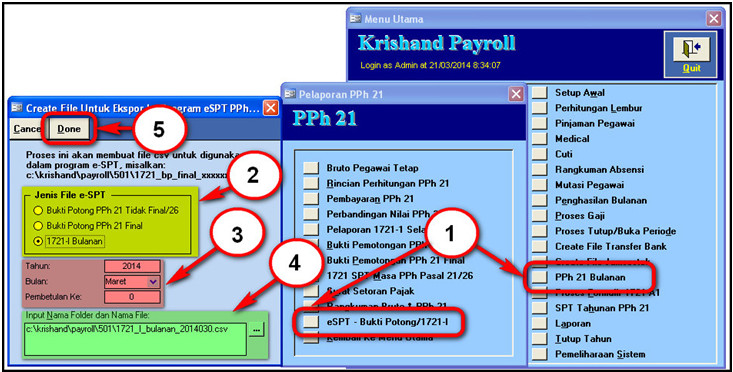
- Klik tombol Done
- Klik Yes pada konfirmasi "Anda sudah yakin?" untuk melanjutkan atau No untuk membatalkan.
- Jika proses ekspor telah berhasil akan tampil message box "Ekspor data 1721-I Bulanan berjalan dengan baik", klik OK pada message box tersebut. File CSV yang di ekspor berada di lokasi penyimpanan yang telah ditentukan pada langkah No. 4. Bentuk file csv seperti gambar di bawah ini.

- Untuk ekspor data lainnya misalnya Bukti Potong PPh 21/26 Tidak Final di periode yang sama lakukan hal yang sama mulai dari langkah No. 2 dengan pilihan Jenis File e-SPT yaitu Bukti Potong PPh 21 Tidak Final/26.
Note :
- Untuk membuka file hasil ekspor tersebut, double klik file tersebut. Tidak diperbolehkan menyimpan data tersebut melalui Microsoft Excel.
- Untuk pengeditan data dari file hasil ekspor tersebut, buka file tersebut menggunakan program Notepad. Dan pengeditan dilakukan di Notepad tersebut.
Berikut Video Petunjuk Ekspor Data Bruto & PPh 21 Pegawai Tetap dari Program krishand Payroll Serta Petunjuk Impor ke Program e-SPT Masa PPh 21-26 2014 Versi 2 :



 Add Comment
Add Comment